Integrazione di Microsoft Entra SSO con la Piattaforma di Analytics di Looker
Questo articolo illustra come integrare Looker Analytics Platform con Microsoft Entra ID. Integrando Looker Analytics Platform con Microsoft Entra ID, è possibile:
- Controllare in Microsoft Entra ID chi può accedere a Looker Analytics Platform.
- Consenti agli utenti di essere automaticamente collegati alla piattaforma Looker Analytics con i loro account Microsoft Entra.
- Gestire gli account in un'unica posizione centrale.
Prerequisiti
Lo scenario descritto in questo articolo presuppone che siano già disponibili i prerequisiti seguenti:
- Un account utente di Microsoft Entra con una sottoscrizione attiva. Se non ne hai già uno, puoi creare un account gratuitamente.
- Uno dei ruoli seguenti:
- Sottoscrizione di Looker Analytics Platform abilitata al Single Sign-On (SSO).
Nota
Questa integrazione è disponibile anche per l'uso dall'ambiente Microsoft Entra US Government Cloud. È possibile trovare questa applicazione nella raccolta di applicazioni cloud Microsoft Entra US Government e configurarla nello stesso modo in cui si esegue dal cloud pubblico.
Descrizione dello scenario
In questo articolo viene configurato e testato l'accesso SSO di Microsoft Entra in un ambiente di test.
- Looker Analytics Platform supporta il SSO avviato da SP e IDP
- Looker Analytics Platform supporta il just-in-time provisioning degli utenti
Aggiunta della piattaforma Looker Analytics dalla raccolta
Per configurare l'integrazione di Looker Analytics Platform in Microsoft Entra ID, è necessario aggiungere Looker Analytics Platform dalla raccolta all'elenco di app SaaS gestite.
- Accedi all'interfaccia di amministrazione di Microsoft Entra come almeno un amministratore di applicazioni cloud .
- Vai a Identità>Applicazioni>Applicazioni aziendali>Nuova applicazione.
- Nella sezione Aggiungi dalla raccolta, digita Looker Analytics Platform nella casella di ricerca.
- Selezionare looker Analytics Platform nel pannello dei risultati e quindi aggiungere l'app. Aspetta alcuni secondi mentre l'app viene aggiunta al tenant.
In alternativa, è anche possibile usare Assistenza guidata per la configurazione delle app aziendali. In questa procedura guidata è possibile aggiungere un'applicazione al tenant, aggiungere utenti/gruppi all'app, assegnare i ruoli e procedere alla configurazione dell'accesso SSO. Scopri di più sugli assistenti di Microsoft 365.
Configurare e testare l'accesso Single Sign-On di Microsoft Entra per Looker Analytics Platform
Configurare e testare l'accesso SSO di Microsoft Entra con Looker Analytics Platform usando un utente di test di nome B.Simon. Per consentire il funzionamento dell'accesso Single Sign-On, è necessario stabilire una relazione di collegamento tra un utente di Microsoft Entra e l'utente correlato in Looker Analytics Platform.
Per configurare e testare l'accesso SSO di Microsoft Entra con Looker Analytics Platform, seguire questa procedura:
-
Configurare l'accesso Single Sign-On di Microsoft Entra: per consentire agli utenti di usare questa funzionalità.
- Creare un utente di test di Microsoft Entra : per testare l'accesso Single Sign-On di Microsoft Entra con B.Simon.
- Assegnare l'utente di test di Microsoft Entra - per abilitare B.Simon all'utilizzo del Single Sign-On di Microsoft Entra.
-
Configurare le impostazioni di Single Sign-On della Looker Analytics Platform: per configurare le impostazioni di Single Sign-On sul lato applicazione.
- Creare l'utente di test di Looker Analytics Platform: per avere un equivalente di B.Simon collegato in Looker Analytics Platform alla rappresentazione dell'utente in Microsoft Entra.
- Testare SSO: per verificare se la configurazione funziona.
Configurare il Single Sign-On di Microsoft Entra
Seguire questa procedura per abilitare l'accesso Single Sign-On di Microsoft Entra.
Accedi all'interfaccia di amministrazione di Microsoft Entra come almeno un amministratore di applicazioni cloud .
Passare a Identity>Applicazioni>Applicazioni aziendali>Piattaforma di analisi Looker>Single sign-on.
Nella pagina Selezionare un metodo di accesso Single Sign-On selezionare SAML.
Nella pagina Configura accesso Single Sign-On con SAML, selezionare l'icona di modifica/penna per la configurazione SAML di base per modificare le impostazioni.

Nella sezione Configurazione SAML di Base, se si desidera configurare l'applicazione in modalità avviata da IDP, inserire i valori per i campi seguenti:
un. Nella casella di testo SP Entity/IdP Audience, digitare un URL usando il modello seguente:
<SPN>_lookerb. Nella casella di testo URL di risposta digitare un URL nel formato seguente:
https://<SUBDOMAIN>.looker.com/samlcallbackSelezionare Impostare URL aggiuntivi ed eseguire il passaggio seguente se si vuole configurare l'applicazione in SP modalità avviata:
Nella casella di testo URL di accesso digitare un URL usando il modello seguente:
https://<SUBDOMAIN>.looker.comNota
Questi valori non sono reali. Aggiornare questi valori con l'identificatore effettivo, l'URL di risposta e l'URL di accesso. Per ottenere questi valori, contattare il team di supporto clienti di Looker Analytics Platform. È anche possibile fare riferimento ai modelli illustrati nella sezione configurazione SAML di base.
Nella pagina Configurare l'accesso Single Sign-On con SAML, nella sezione Certificato di Firma SAML, trova Metadati XML di Federazione e seleziona download per scaricare il certificato e salvarlo sul computer.
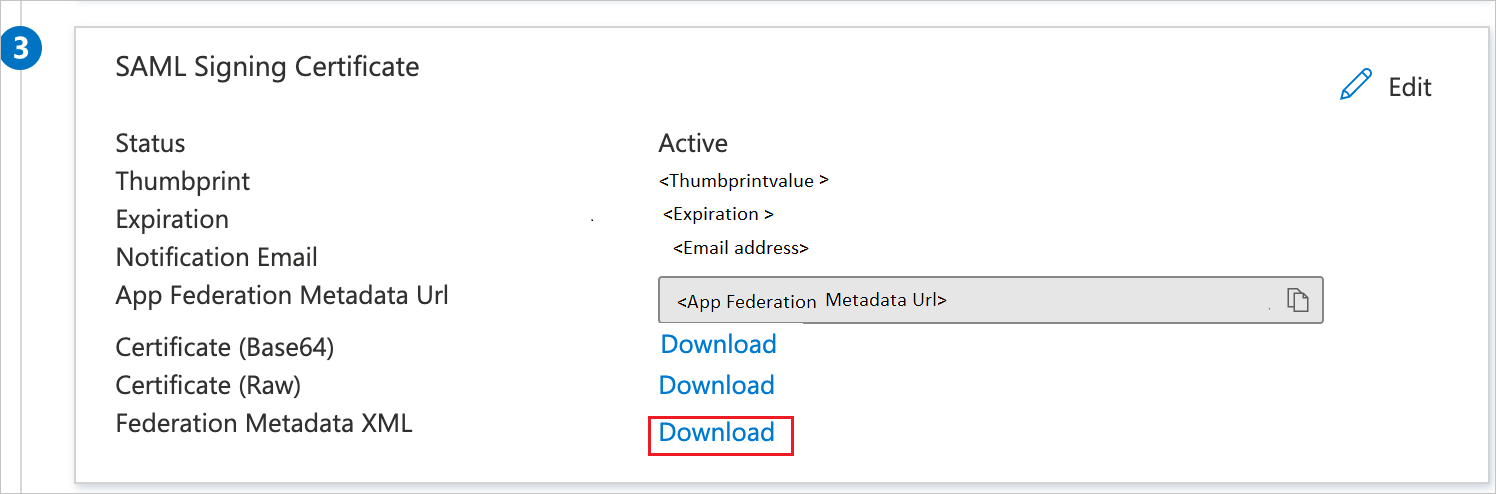
Nella sezione Configura Looker Analytics Platform, copia gli URL appropriati in base alle tue esigenze.
Creare e assegnare l'utente di test di Microsoft Entra
Segui le linee guida nel quickstart per creare e assegnare un account utente per creare un account di test chiamato B.Simon.
Configurare l'accesso SSO (Single Sign-On) di Looker Analytics Platform
In un'altra finestra del Web browser accedere al sito Web della piattaforma Looker Analytics come amministratore.
Vai al Amministratore ->Autenticazione ->SAML
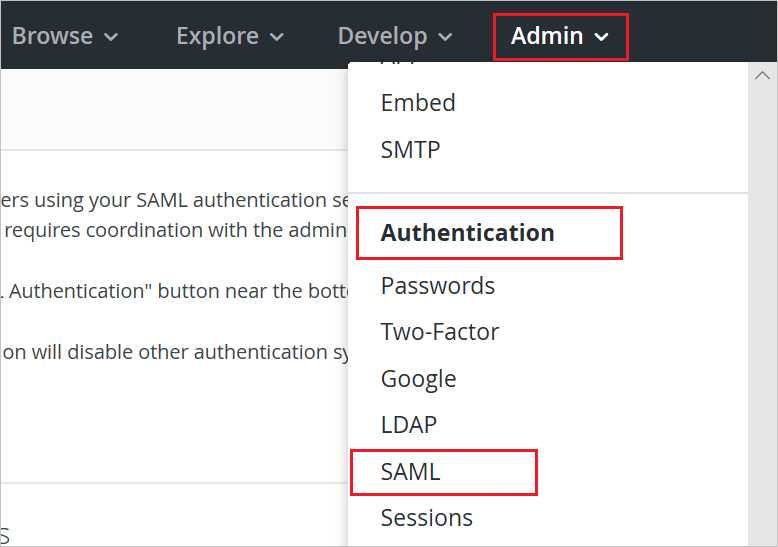
Incolla le informazioni sui metadati della federazione che hai copiato nella casella di testo metadati IDP e seleziona Carica .
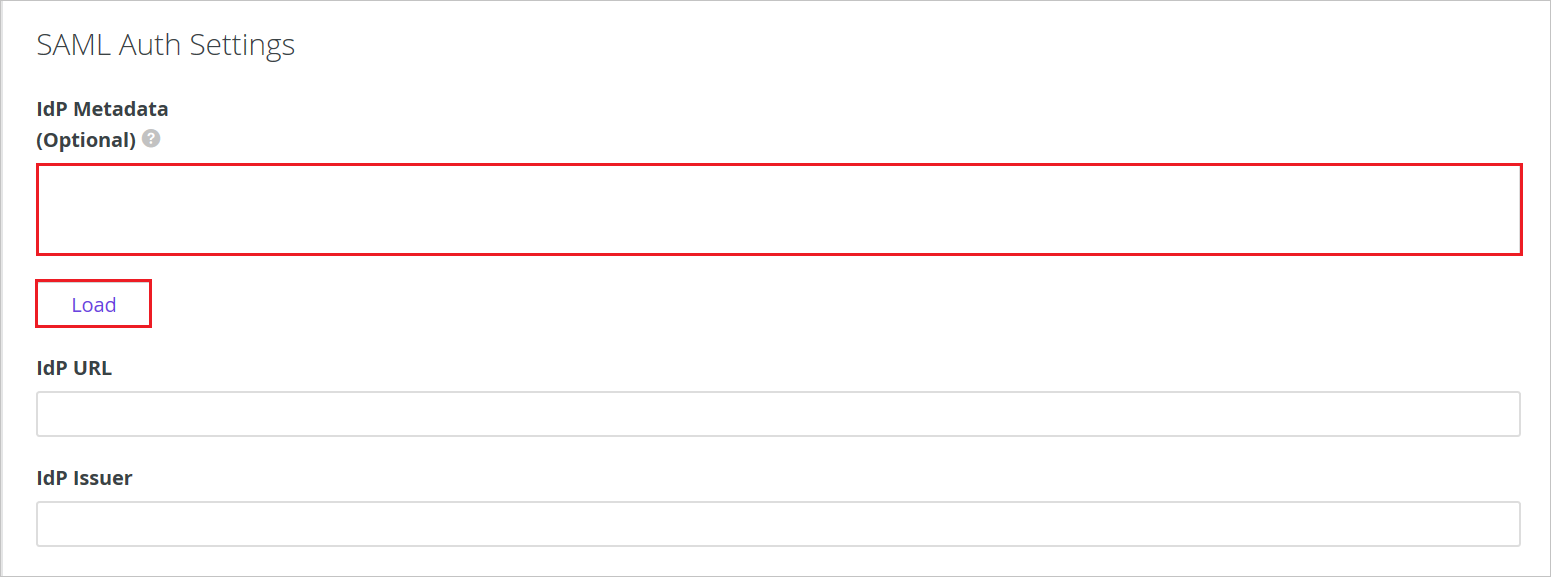
Nella sezione impostazioni degli attributi utente, eseguire i seguenti passaggi.
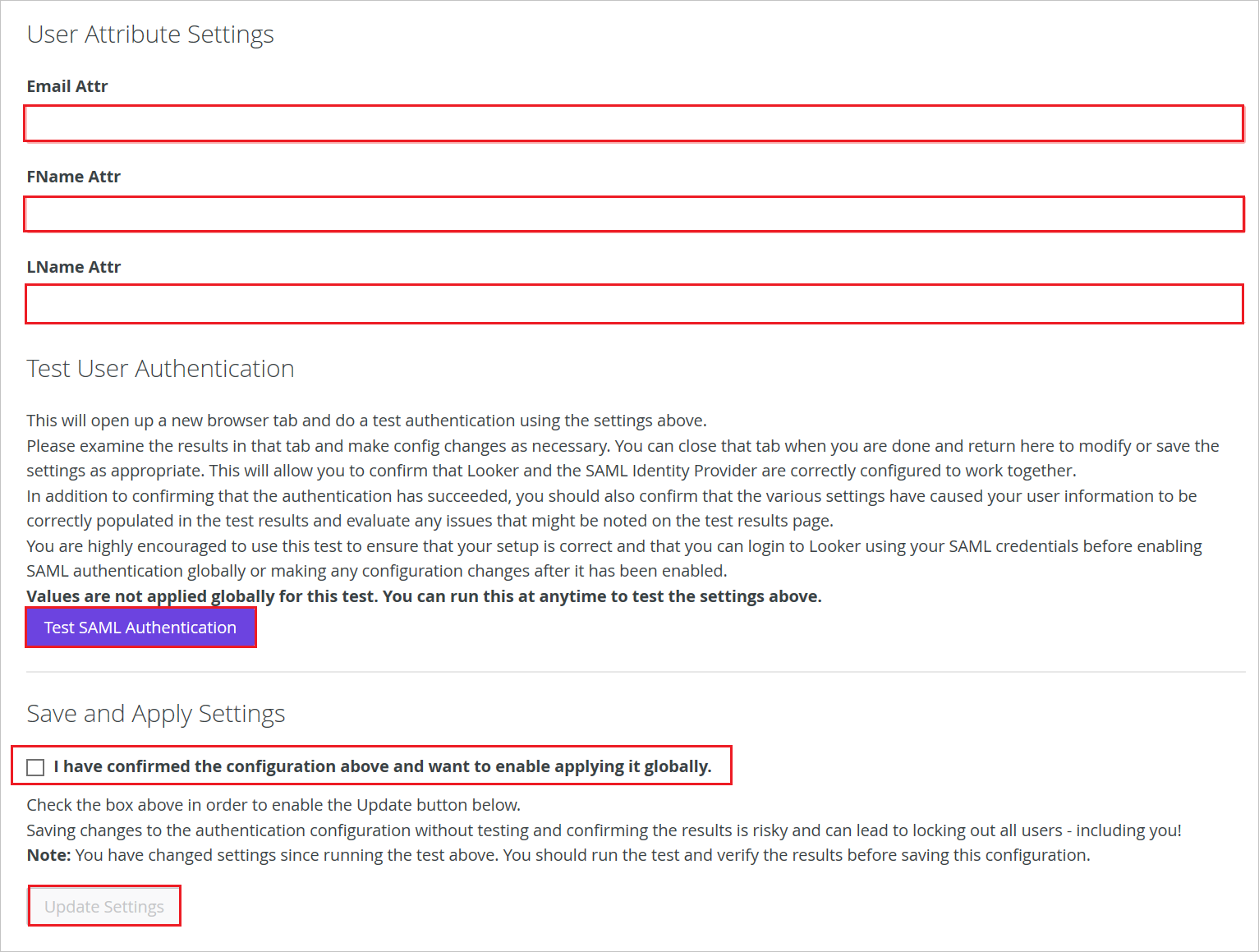
un. Aggiungere il valore seguente nel campo Indirizzo di posta elettronica:
http://schemas.xmlsoap.org/ws/2005/05/identity/claims/emailaddressb. Aggiungere il valore seguente al campo Fname Attr:
http://schemas.xmlsoap.org/ws/2005/05/identity/claims/givennamec. Aggiungere il valore seguente al campo Lname Attr:
http://schemas.xmlsoap.org/ws/2005/05/identity/claims/surnamed. Nella Autenticazione Utente di Test, selezionare Autenticazione SAML di Test. Se la pagina che si carica dice "Server Response Successfully Validated", significa che l'istanza è stata configurata correttamente per l'integrazione SAML.
e. In Salvare e applicare le impostazioni, selezionare la casella Ho confermato la configurazione sopra e voglio abilitare l'applicazione a livello globale.
f. Selezionare il pulsante Aggiorna impostazioni.
Creare l'utente di test di Looker Analytics Platform
In questa sezione viene creato un utente di nome Britta Simon in Looker Analytics Platform. La piattaforma Looker Analytics supporta il provisioning utenti "just-in-time," che è abilitato per impostazione predefinita. Non ci sono compiti per te in questa sezione. Se non esiste già un utente in Looker Analytics Platform, ne viene creato uno nuovo dopo l'autenticazione.
Test SSO
In questa sezione viene testata la configurazione dell'accesso Single Sign-On di Microsoft Entra con le opzioni seguenti.
Avviato da SP:
Selezionare Testare questa applicazione, questa opzione reindirizza all'URL di accesso della piattaforma Looker Analytics in cui è possibile avviare il flusso di accesso.
Passare direttamente all'URL di accesso di Looker Analytics Platform e avviare il flusso di accesso da questa posizione.
IDP avviato:
- Selezionare Testare questa applicazionee dovresti accedere automaticamente alla Looker Analytics Platform per cui hai configurato l'SSO.
È anche possibile usare il pannello di Microsoft Access per testare l'applicazione in qualsiasi modalità. Quando si seleziona il riquadro di Looker Analytics Platform nel pannello di accesso, se è stato configurato in modalità SP, si dovrebbe essere reindirizzati alla pagina di accesso dell'applicazione per avviare il flusso di accesso e, se configurato in modalità IDP, si dovrebbe accedere automaticamente all'istanza di Looker Analytics Platform per cui si è configurato l'accesso SSO. Per altre informazioni sul pannello di accesso, vedere Introduzione al pannello di accesso.
Contenuto correlato
Dopo aver configurato Looker Analytics Platform, è possibile applicare il controllo sessione che consente di proteggere in tempo reale l'esfiltrazione e l'infiltrazione dei dati sensibili dell'organizzazione. Il controllo sessione si estende dall'accesso condizionale. Informazioni su come applicare il controllo sessione con Microsoft Defender for Cloud Apps.
